使用以下步骤可以创建新图纸。每张新图纸都是在新图纸图形中创建的。
- 在快速访问工具栏上,单击“项目导航器”
 。
。 - 单击“图纸”选项卡,然后单击标题栏中的
 (图纸集视图)。
(图纸集视图)。 - 使用下列方法之一可以将新图纸添加到项目中:
- 在要添加新图纸的子集上单击鼠标右键,然后单击“新建”
 “图纸”。
“图纸”。 - 在“图纸”选项卡底部的工具栏中,单击
 。
。
- 在要添加新图纸的子集上单击鼠标右键,然后单击“新建”
- 如果选择了每次创建新图纸时都提示选择样板,此时系统会提示您选择一个图纸样板。从 DWT、DWG 或 DWS 文件中选择图形样板和布置作为图纸样板,然后单击“确定”。
如果此前选择创建新图纸时不提示选择图纸样板,则会使用在项目图纸集或图纸子集中定义的默认样板。
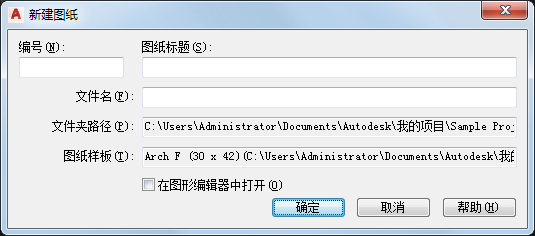
- 定义图纸特性:
如果希望... 则... 为新图纸编号 输入编号。如果在项目设置中选择了项目前缀,将会在文件名中图纸编号前面加上前缀。 输入图纸的标题 在“图纸标题”下输入文字。在图纸标题中允许使用逗号、& 符号和分号。图纸标题有以下用途: - 用作图纸在图形管理器中的显示名称。
- 用作图纸在图纸列表中的显示名称。
- 用作图纸图形中的图纸布置名称。
输入图纸的文件名 在“文件名”中输入文件名。 修改保存图纸的文件夹 将显示在“项目特性”中定义的文件夹路径。该字段为只读字段。 选择新图纸样板 输入样板路径。 注: 如果存储文件夹和图纸集样板的设置为只读,则这些设置是在图纸子集中定义的。若要修改这些设置,必须修改图纸子集的特性。 - 单击“确定”。
可以从两个位置访问新图纸:
- 在“图纸集视图”中,新图纸显示在创建它的图纸子集下。
- 在“管理器视图”中,图纸图形和图纸在保存图纸的文件夹类别下显示。
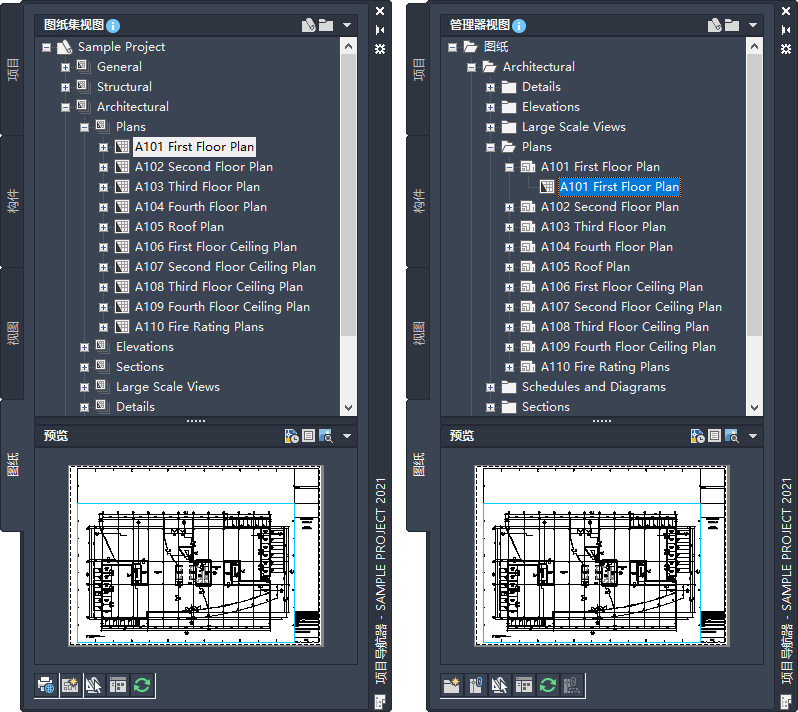
项目的“图纸集视图”(左)和“管理器视图”(右)
默认情况下,它们的组织结构相同,但根据项目设置的不同,这两个位置的名称和结构可能不同。